Faststone image viewer что это за программа и как ей пользоваться
Как это сделать? Нужно правильно сфотографировать, а затем обработать снимок с помощью специальной программы. Потому что даже хорошие, удачные снимки нуждаются в коррекции. Чуть-чуть добавить контраста и резкости, и вот уже мы получаем вполне приличные фотокадры наших работ. Их не стыдно показать в собственном блоге и выставить на конкурс в челендж-блоге.
Ваша работа будет видна во всей красе!
МК на тему: «Как сделать хороший снимок вашей скрап-работы» в сети много. Если мы имеем дело с обычными цифромыльницами или зеркалками начального уровня и фотографируем в квартире, то важно помнить три главных момента:
1. Лучше всего снимать при дневном свете, но не в прямых лучах солнца (время — утро, место — подоконник).
2. Объектив камеры нужно держать максимально параллельно плоскости открытки или странички (чтобы уменьшить искажения).
3. Чем проще фон для вашей открытки или странички, тем лучше. Фон не должен перебивать «главного героя» или отвлекать от него.
Программа FastStone Image Viewer
Все остальные нюансы и полезные советы по фотографированию ищите в специализированных МК.
Сегодня же я хочу познакомить вас с хорошей программой для коррекции фотоснимков.
Знакомьтесь: FastStone Image Viewer, программа для просмотра и редактирования графических изображений. Поддерживает все основные форматы: BMP, JPEG, GIF, PNG, PCX, TIFF и т.д. Самая свежая на данный момент версия программы — FastStone Image Viewer 5.1.
На мой взгляд, программа FastStone Image Viewer обладает максимумом достоинств:
— бесплатная
— русскоязычная
— у нее есть все необходимые функции для успешной корректировки фотографий для любого фотографа любителя
— интуитивно понятный интерфейс — проста для освоения.
На всякий случай, уточню: я — не специалист по обзору софта. Да и не профессионал в области фотографирования и фотокоррекции. Покажу только то, что умею сама и чем пользуюсь несколько лет. Уверена, у вас всё получится гораздо лучше!
Итак, для начала скачиваем и устанавливаем программу на свой компьютер, пользуясь подсказками системы.
На рабочем столе появляется оранжевая иконка с глазом и подписью FastStone Image Viewer.
Если кликнуть по этой иконке, у нас появляется примерно такая картина
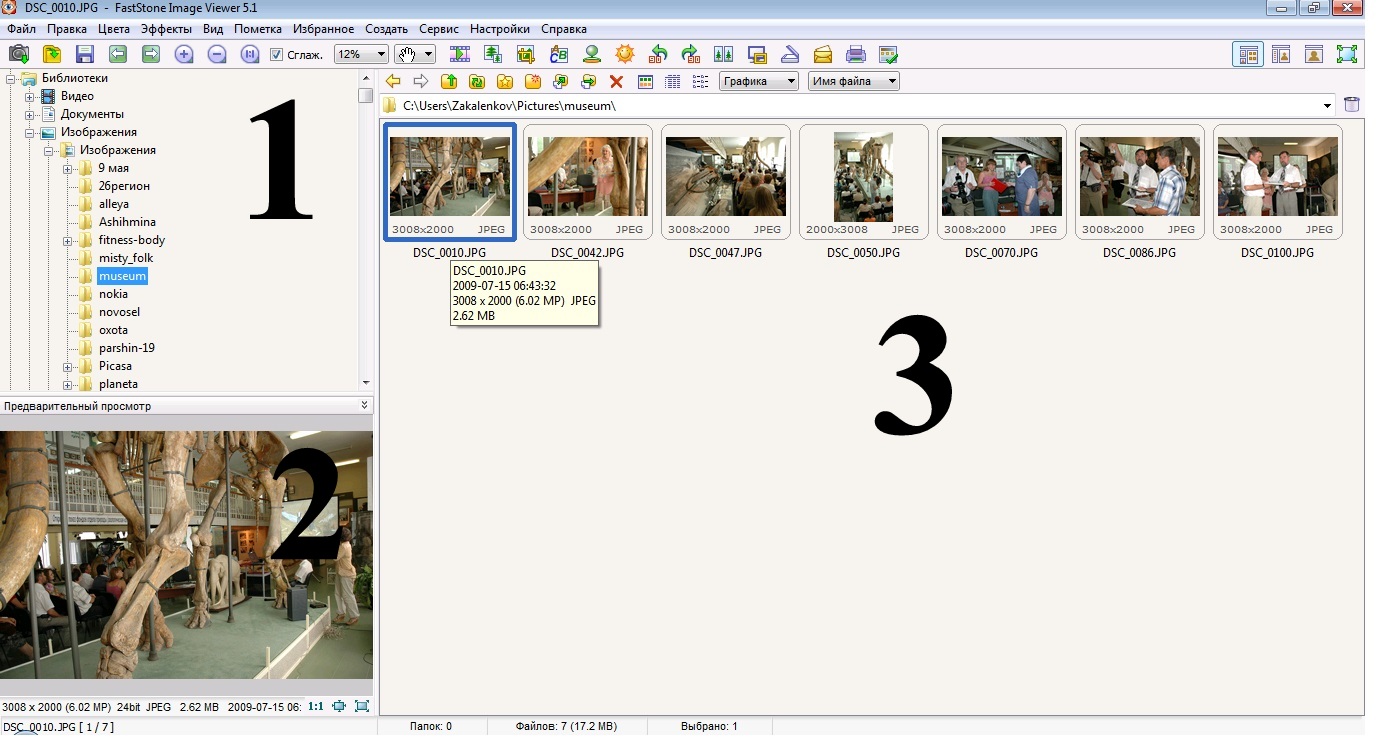
Условно рабочее поле программы делится на три части:
1 — «дерево» папок (с фотографиями, хранящимися на вашем компьютере),
2 — окно предварительного просмотра выделенной фотографии
и 3- поле, где отображаются все фотографии, находящиеся в выделенной вами папке.
Для выбора нужной фотографии наводим курсор мышки и кликаем по фото дважды.
Если вы просматриваете папку с фотографиями не в FastStone, но хотите туда перейти, нужно сделать следующее: навести курсор на нужный файл, правой кнопкой мыши вызвать контекстное меню, вот такая картина при этом вам откроется.
FastStone Image Viewer как пользоваться (FastStone Image Viewer обзор программы)
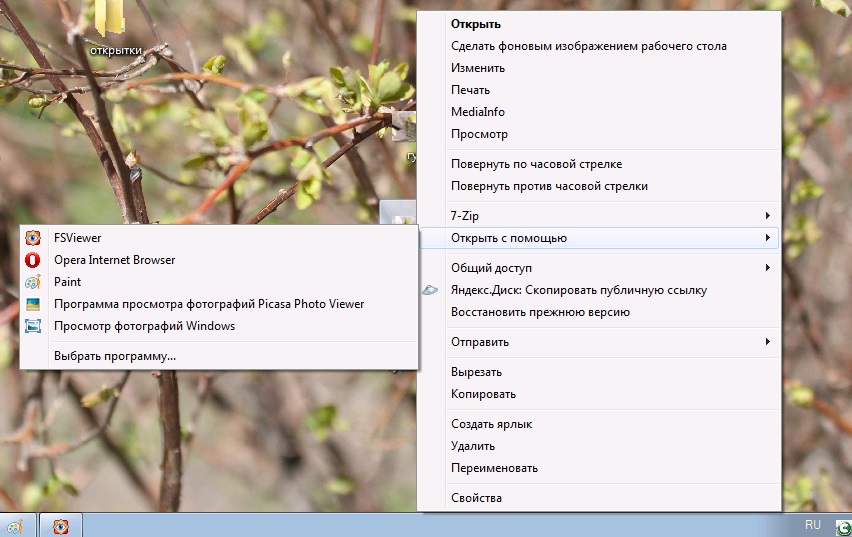
… навести курсор на строку «Открыть с помощью» и затем выбрать строку «FSViewer», кликнуть по ней один раз.
Фотография, открытая в программе FSViewer, выглядит так

Имя файла в верхнем левом углу полупрозрачное. И больше ничто не отвлекает нас от полноэкранного просмотра изображения. Если при этом кликнуть по фото левой клавишей мыши (курсор в это время из стрелочки превратился в стилизованную лупу) и удерживать ее, вы увидите укрупненное (масштабированное) изображение вашей фотографии.
Настолько укрупненное!

Не отпуская клавишу, можно поводить курсором в разные стороны, чтобы разглядеть все детали. Очень удобно!
Отпустили клавишу — изображение вернулось к первоначальному виду.
А где же панели меню?
Они отобразятся, как только вы подведете курсор к одной из четырех границ экрана.
Давайте попробуем!
Подводим курсор мышки, не нажимая его, к правой границе экрана, появляется панель «Атрибуты файла».
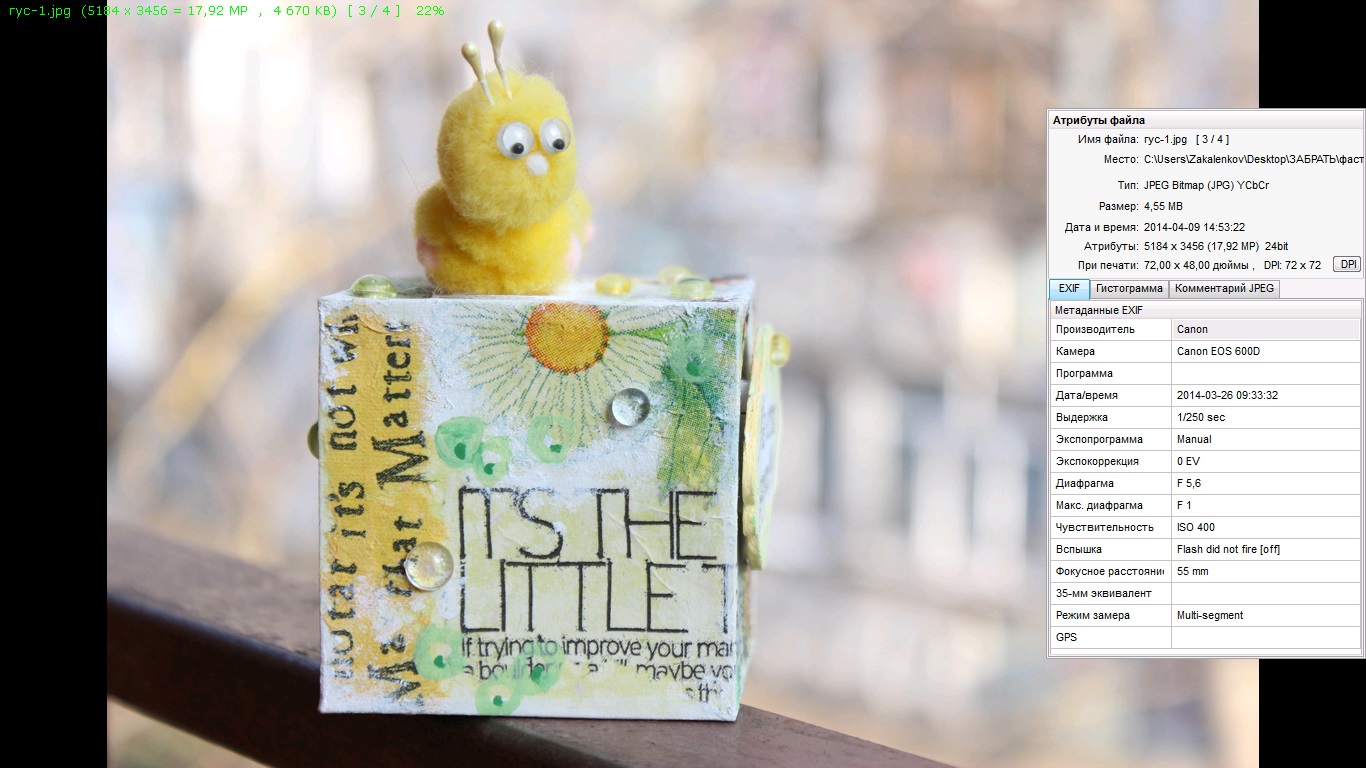
Здесь можно посмотреть свойства изображения: когда был сделан фотоснимок, с какими настройками выдержки и диафрагмы и т.д.
Подводим курсор мышки, не нажимая его, к нижней границе экрана, появляется панель «Навигатор». Здесь можно приблизить или удалить снимок с помощью специальных клавиш
(+ и -), можно перемещаться от фото к фото с помощью стрелочек и т.д.

Подводим курсор мышки, не нажимая его, к верхней границе экрана, появляется основная навигационная панель с миниатюрами изображений, находящихся в просматриваемой папке.
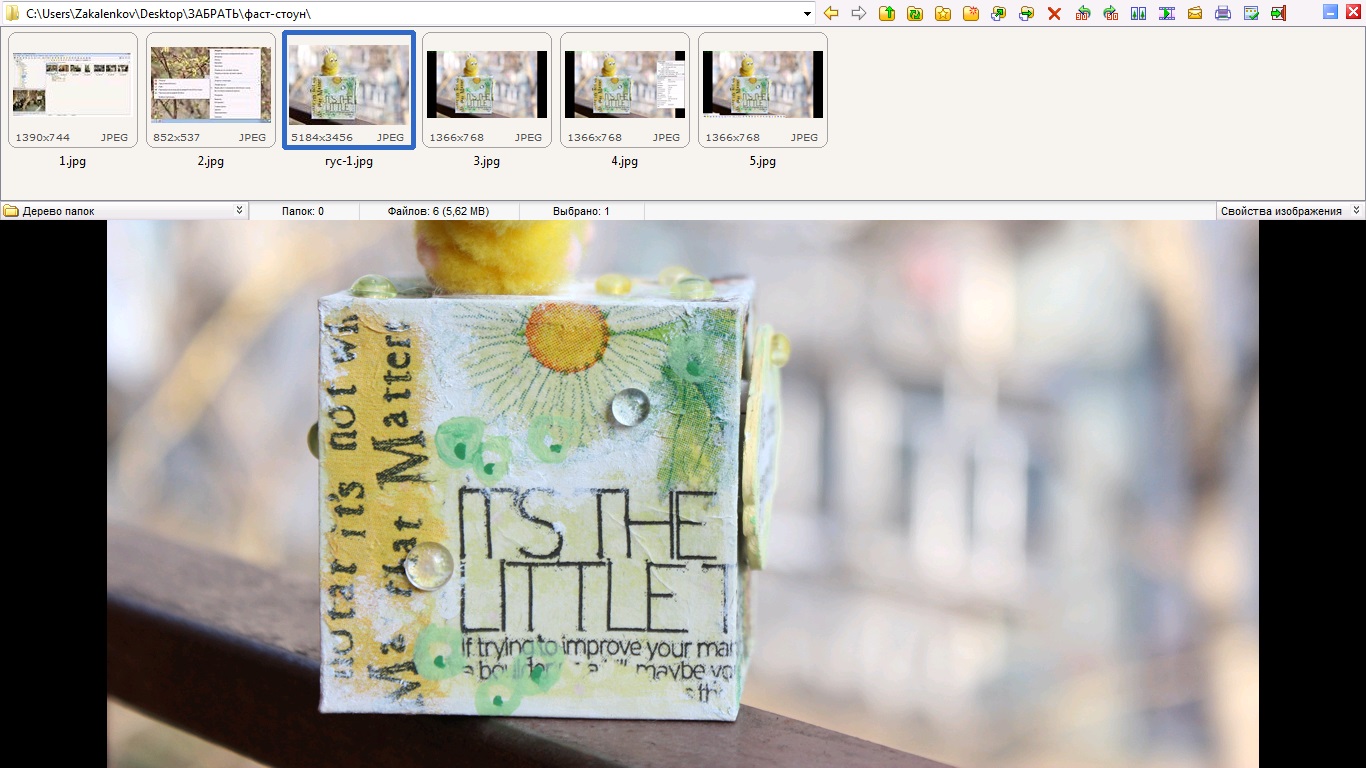
Здесь можно перемещаться от фотографии к фотографии, можно выйти из конкретного режима просмотра или совсем из программы.

Нажимаете на красный крестик в правом верхнем углу — совсем выходите из программы. Нажимаете на зеленую стрелочку (на фото подсвечивается словом «Закрыть») — выходите из окна просмотра конкретной фотографии в окно просмотра папки (как на самом первом скриншоте).
Также для выхода из режимов или из программы можно воспользоваться клавишей ESC на клавиатуре.
Самую интересную для нас с вами панель мы увидим, если подведем курсор к левой границе экрана. Здесь собраны основные функции редактирования изображений.

Изучаем данную панель инструментов, это наша с вами основная рабочая панель.
Пройдемся по отдельным пунктам.
«Сохранить как» — рекомендую сохранять откорректированное изображение именно с помощью этой кнопки и с другим именем файла. Я делаю это, добавляя к имени файла цифровой индекс, например: основной файл называется «гусеничка», откорректированный — «гусеничка-1». Зачем? Если что-то пошло не так, у вас остается возможность начать все сначала. Это очень важно! А удалить не нужные файлы вы всегда успеете)
«Поворот влево, вправо» — если есть необходимость повернуть изображение, кликаем по нужному слову.
«Изменение размера/ DPI »
Если нужно уменьшить размер изображения (и тем самым уменьшить «вес» файла), делаем это здесь.

Важно! В строке «Сохранять пропорции» — должна стоять галочка, чтобы на выходе не получилось искаженное изображение.
Для публикации в интернете разрешение оставляем 72 точки/дюйм, для печати в лаборатории меняем на 300 точек/на дюйм.
«Обрезка»
Здесь мы делаем кадрирование — почти всегда обязательное действие для того, чтобы улучшить вид фотографии.

Границы обрезки выбираем простым нажатием левой клавиши мышки (если будущий размер фотографии определяем произвольно) или с помощью выбора нужного параметра в строке «Размер бумаги».

Смотрим, чтобы наш объект смотрелся на фото гармонично, чтобы не было лишнего фона (вспоминаем все законы композиции!).
Все устраивает? Жмем «Обрезать».
Вся основная коррекция во вкладке «Цвета».
И тут все зависит от опыта и привычек) Не волнуйтесь: и то, и другое приходит быстро) Главное — пробовать, не бояться и снова пробовать!

«Автокоррекция цветов» — возможно вас устроит вариант автоматической коррекции.
Нет? Выбираем следующий пункт.
«Коррекция освещенности»
Для меня это один из рабочих инструментов.
«Тени» отвечают за темные участки фотографии, «Света» — соответственно, за светлые. Двигаем ползунки влево-вправо, периодически жмем кнопку «Показать исходное изображение» — это очень удобно, чтобы быстро сравнивать что было — что стало.
Света-тени подкорректировали, добавим контрастности. На этом я обычно останавливаюсь.
Если и вас все устраивает, жмем «ОК».
«Коррекция уровней» — еще один из моих любимых инструментов.
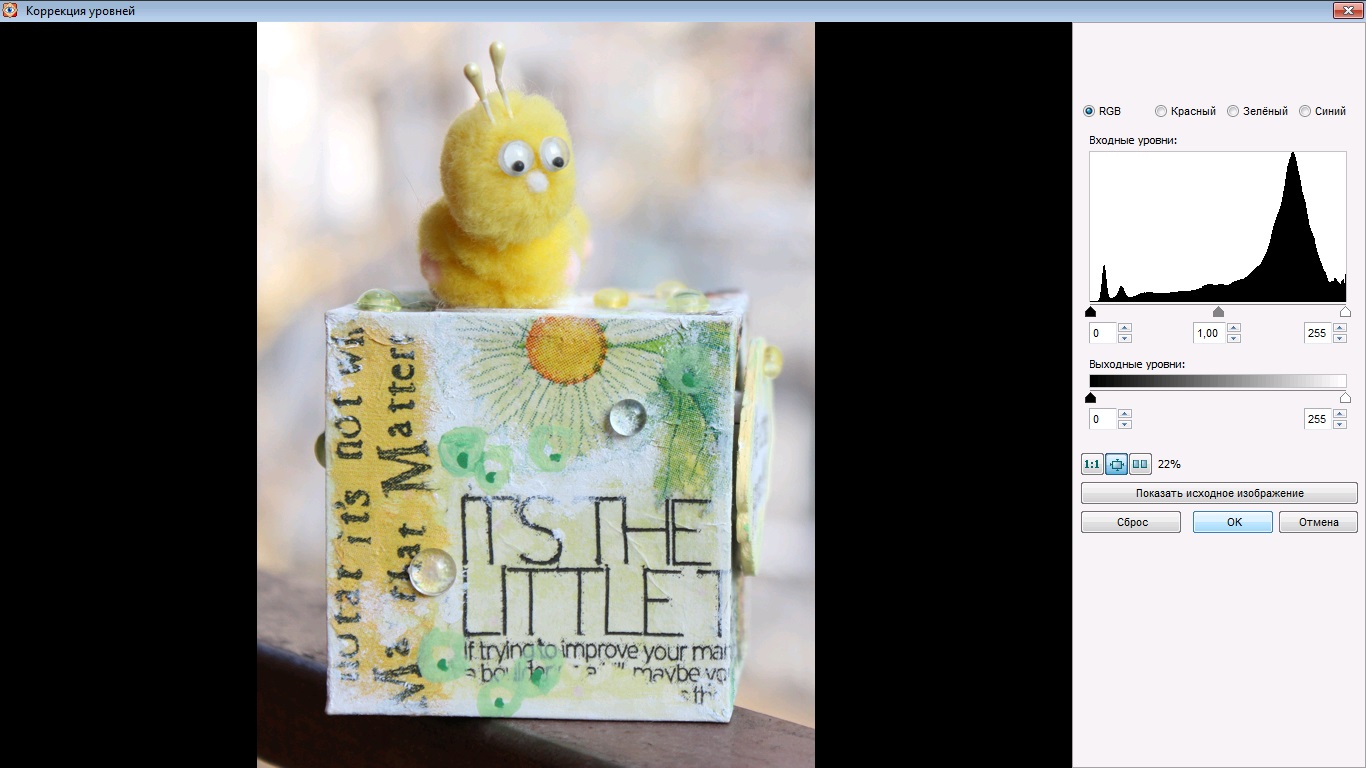
Смотрим на гистограмму (график в правом углу), по которой можно определить: где проблемные зоны на фотографии, засвечено или затемнено изображение. С гистограммой работают, передвигая треугольные ползунки: черный отвечает за теневые участки, белый — за светлые участки, серый — полутона.
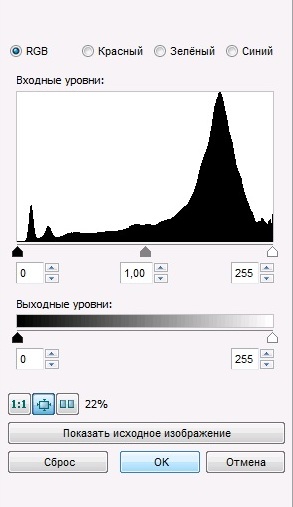
Двигая ползунки влево-вправо можно увидеть, как меняется изображение.
В данном случае график гистограммы показывает, что со светами-тенями на фото всё не так уж плохо), однако нужно, как минимум, подвинуть черный ползунок к началу первого «всплеска» на графике.
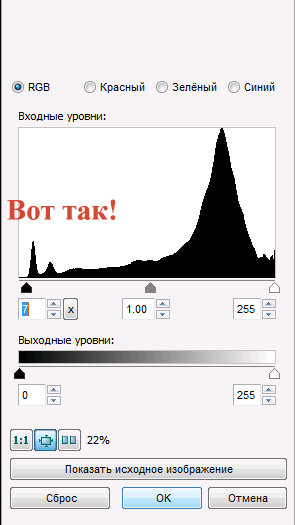
То же самое мы с вами сделали бы с белым ползунком, если бы в этом была необходимость.
Честно говоря, дольше рассказывать, чем сделать!)
Прелесть программы в том, что пробуя разные варианты, вы сразу видите результат, сразу имеете возможность сравнить с тем, что было, нажимая кнопку «Показать исходное изображение» столько раз, сколько вам потребуется. И, уверяю вас, очень быстро разберетесь что к чему.
Эти инструменты подобны тем, которые есть в профессиональных программах, однако там все гораздо сложнее. К тому же такие программы обычно лицензионные и стоят денег)
Программа FastStone заточена под нужды фотолюбителя, причем разного уровня. Для начала вам будет достаточно пары кнопок) Потом вы начнете разбираться со всем остальным и войдете во вкус)
Однако мы немного отвлеклись.
Итак, если нас устраивает результат, жмем «ОК», нет — «Отмена».
Если не устраивает ничего, видимо, придется перефотографировать)
Следующий важный пункт корректировки
Резкость/Размытие.
Даже если глаз оценивает изображение как резкое, добавить резкости для размещения фото в блоге будет не лишним.

Важно! Даже у волшебных кнопок есть свои пределы) Если предмет на фото вне зоны резкости, никакими кнопками это не исправить. Поэтому по-любому возвращаемся к тому, что фотографировать все-таки нужно по правилам.
Функций редактирования в программе значительно больше, чем я описала, но не стоит увлекаться. Кадрирования, корректировки света и тени, добавления контрастности и резкости чаще всего вполне достаточно.
Итак, если больше никаких изменений делать не будем, кликаем на наше фото правой кнопкой мыши и выбираем «Сохранить как» (зачем — объясняла выше).
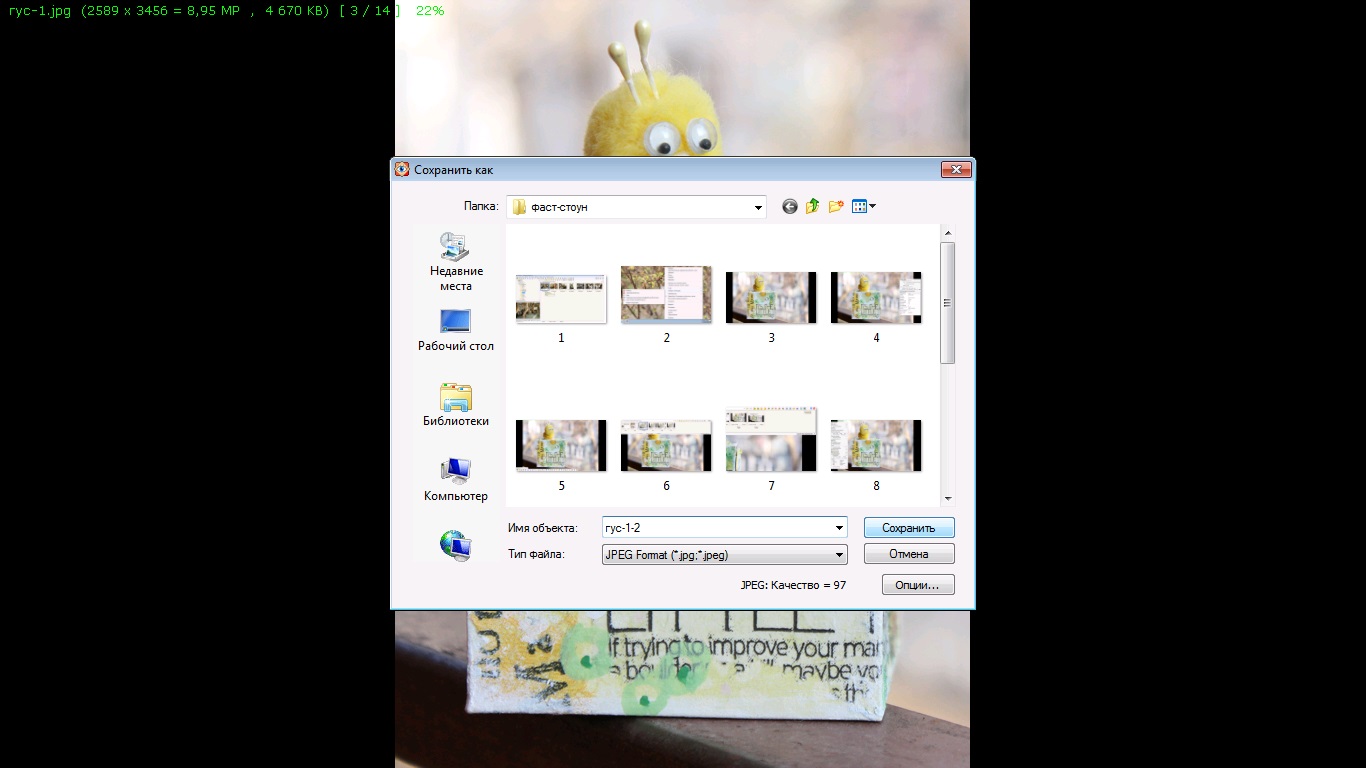
Если мы этого не сделаем, информация об изменениях в файле не сохранится!
В программе, повторяю, масса интересного. Например, инструменты «Клонирование и ретушь», «Убрать красные глаза» — они реально работают! Как их использовать? В программе очень подробные подсказки — разберетесь без труда!
Безусловно, интересны и такие фишки как «Оттенки серого» или «Сепия». Если вам это нужно — пользуйтесь на здоровье!
Вкладка «Эффекты» — полный простор для творчества!
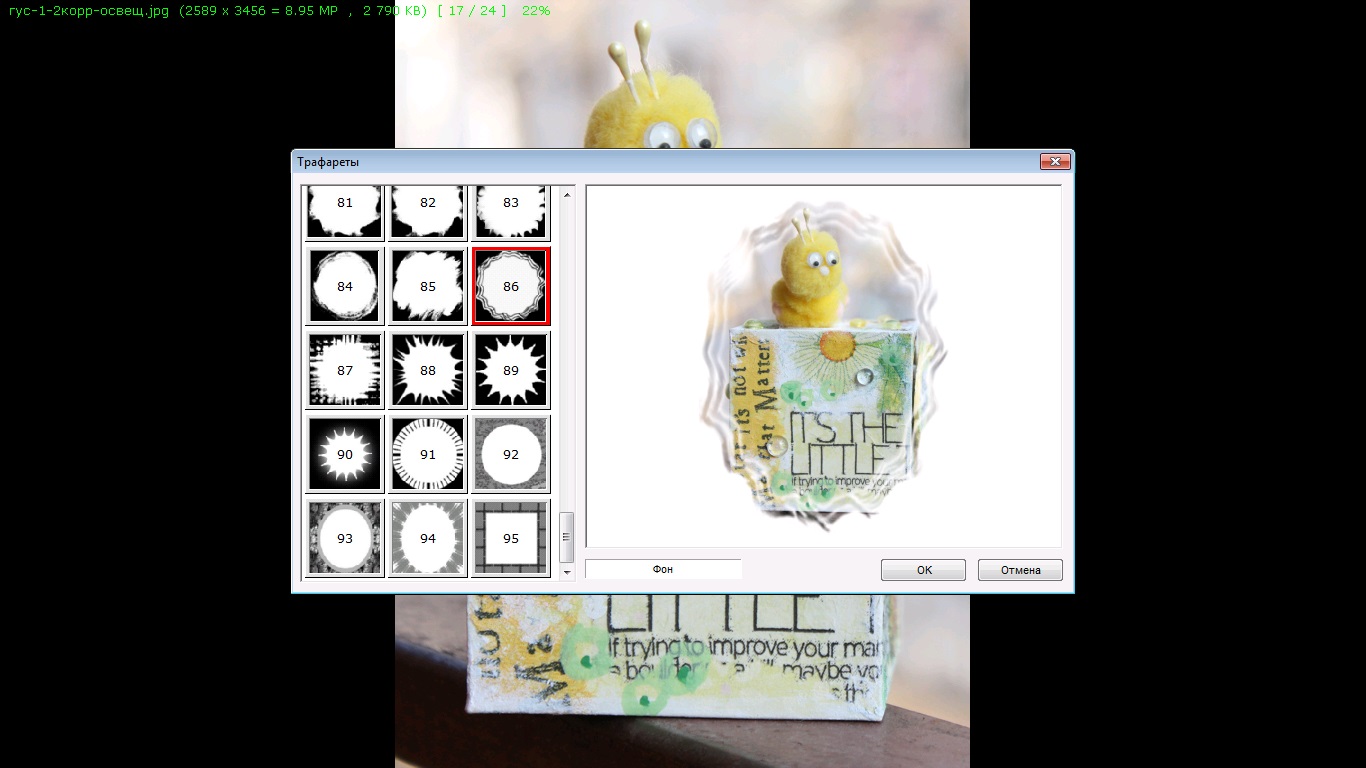
Правда, я, поигравшись, очень быстро о ней забыла и сейчас не пользуюсь вообще.))
Полистайте вкладки, попробуйте разные функции, определите для себя, что вам нужно или не нужно. Уверена, вы обнаружите много чего интересного в этой программе.
Надеюсь, что мне удалось убедить вас в полезности программы FastStone Image Viewer для быстрой и достаточно эффективной коррекции фотографий ваших работ.
Думаю, FSViewer вам понравится и станет доброй помощницей в ваших делах.
Удачи вам!
P.S. Если у вас возникнут вопросы, я постараюсь на них ответить.
Источник: scrapvrn.blogspot.com
FastStone Image Viewer — изменение размера, редактирование и уменьшение шума на фотографиях

Один из элементов, который не может отсутствовать в нашем компьютере — это программа для просмотра фотографий. На нашем жестком диске обычно хранится большое количество фотографий, поэтому наличие программы, в которой вы можете удобно их просматривать, систематизировать и даже иметь возможность вносить некоторые корректировки, может иметь важное значение. Для этого мы можем использовать такой инструмент, как FastStone просмотра изображений , полноценное средство просмотра, с которым у нас также будут инструменты для изменения размера, редактирования и уменьшения шума на фотографиях.
Мы говорим о многоформатный просмотрщик фотографий с в котором мы можем выполнять больше действий, чем просто просматривать нашу коллекцию фотографий. С его помощью мы можем преобразовывать изображения, редактировать их, изменять их размер и т.д. любое внешнее запоминающее устройство. При желании можно будет установить и на жесткий диск. В обоих случаях мы будем пользоваться одинаковыми функциями.
Если у нас еще нет FastStone Image Viewer, мы можем скачать бесплатно с сайта разработчика . Как только он у нас будет, мы увидим, как выполнять три его ключевых функции, такие как изменение размера фотографий, редактирование цвета любого изображения и применение шумоподавления.
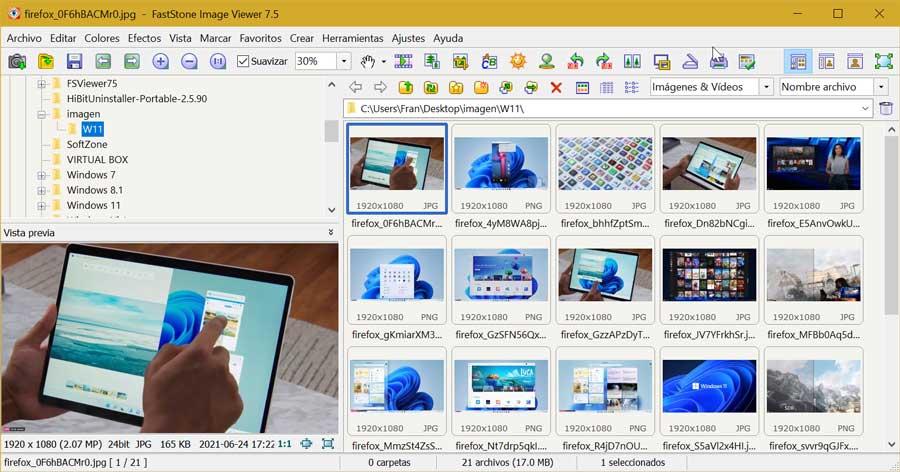
Его интерфейс очень наглядный, полностью на испанском языке, хотя и несколько перегружен кнопками, что может ошеломить даже самых неопытных пользователей. Для начала мы должны посмотреть на верхний левый угол, откуда мы можем перемещаться по меню в виде дерева через все папки на нашем диске. Выбрав папку, содержащую изображения, мы увидим их в правой части экрана. Оттуда мы можем начать с ними работать.
- Изменение размера фотографий в FastStone Image Viewer
- Редактировать цвет любого изображения
- Уменьшить шум на фото
Изменить размер фотографий в FastStone просмотра изображений
Одной из ключевых функций этой программы просмотра изображений является возможность изменения размера изображений или, что то же самое, изменения размера каждого из них. Для этого нам нужно выбрать фотографию и дважды щелкнуть по ней, чтобы она отображалась в полноэкранном режиме. Позже мы переместим курсор в левую часть экрана, после чего появится полное меню в виде столбца с множеством опций.
Здесь мы сосредоточимся на Раздел «Изменить размер / образец», к которому мы также можем получить доступ, нажав сочетание клавиш «Ctrl + R». Откроется новое окно. В нем мы найдем возможность изменения размера нашего изображения в пикселях, в процентах или по размеру печати. В этом последнем варианте мы можем выбрать, что измерение будет в дюймах, сантиметрах или миллиметрах, а также его разрешение DPI (точек на дюйм).
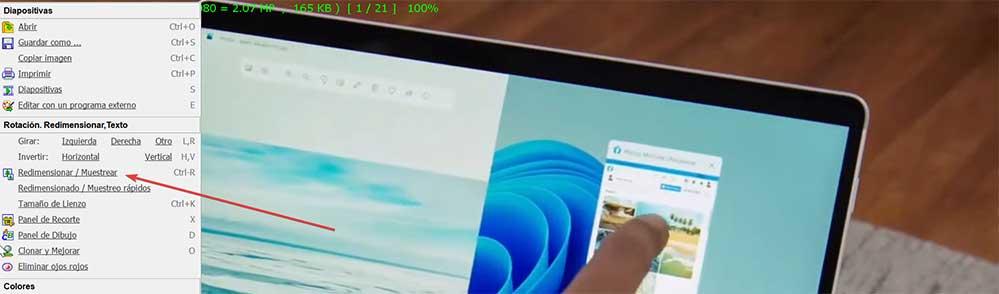
Чуть ниже мы можем найти поле с надписью «Сохранять пропорции». Это означает, что когда соотношение сторон проверено, оно всегда будет находиться между высотой и шириной. При изменении одного значения другое будет автоматически изменено, чтобы пропорции изображения никогда не терялись, поэтому мы гарантируем, что оно не может быть деформировано. В случае, если это не имеет для нас значения, мы можем снять этот флажок, и в этом случае мы можем свободно изменять как ширину, так и высоту, не принимая во внимание пропорции изображения.
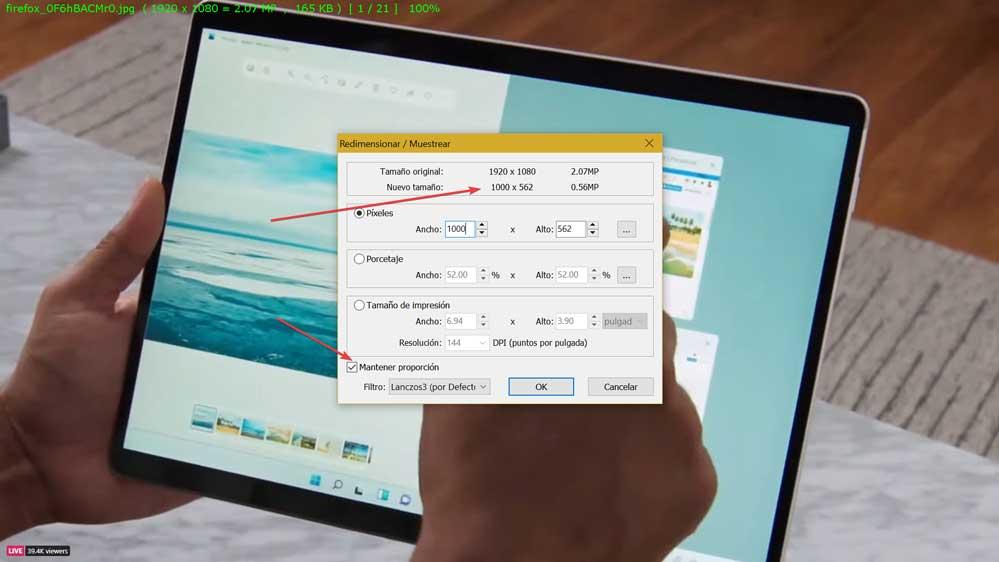
По мере изменения размера фотографии в верхней части мы сможем увидеть, какой был исходный размер в пикселях. Справа мы видим его разрешение в мегапикселях. Чуть ниже мы увидим новый размер, который всегда будет отображаться в пикселях, даже если мы изменили его в процентах или размере печати, а также его новое разрешение в мегапикселях.
По завершении нажмите «ОК», чтобы изменить размер изображения до нового выбранного нами размера, который мгновенно отобразится.
Редактировать цвет любого изображения
Другой вариант, который мы можем сделать с помощью FastStone Image Viewer, — это возможность редактировать цвет любой фотографии. Таким образом, мы можем регулировать его интенсивность (насыщенность) и оттенок (температуру) или перекрашивать. Мы также можем применить к изображению различные цветовые эффекты. Для этого дважды щелкаем по желаемому изображению, чтобы отобразить его в полноэкранном режиме. Проводим мышкой по левому краю край и в меню нажимаем на «Отрегулируйте цвета» или мы напрямую нажимаем сочетание клавиш «Ctrl + E».
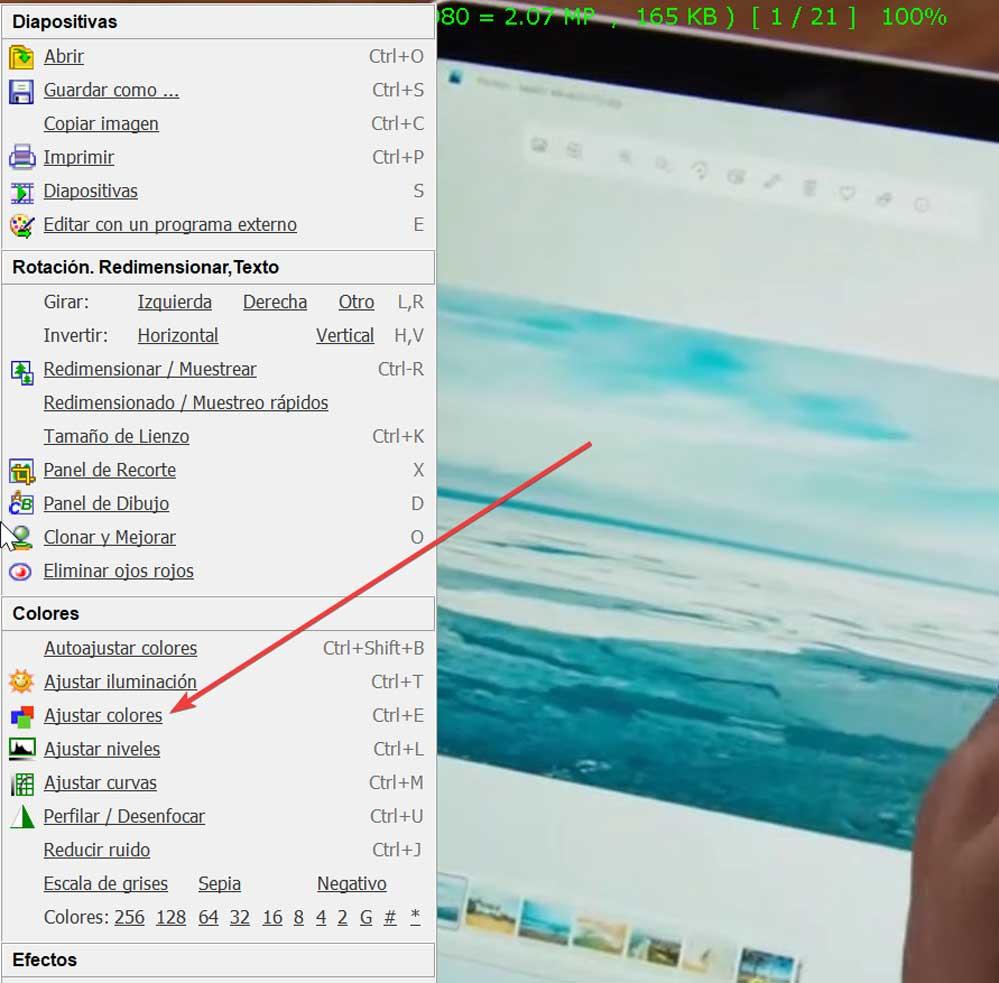
Появится новое окно, в котором значения, которые нужно изменить показаны внизу. Находим три столбца. Первый столбец позволяет нам изменять «Яркость», «Контрастность» и «Гамму». Во втором мы можем изменить «Красный», «Зеленый» и «Синий», а в третьем мы можем изменить и «Тон», и «Насыщенность». В случае, если мы допустили ошибку, мы всегда можем нажать кнопку «Сброс», чтобы стереть все изменения и начать заново.
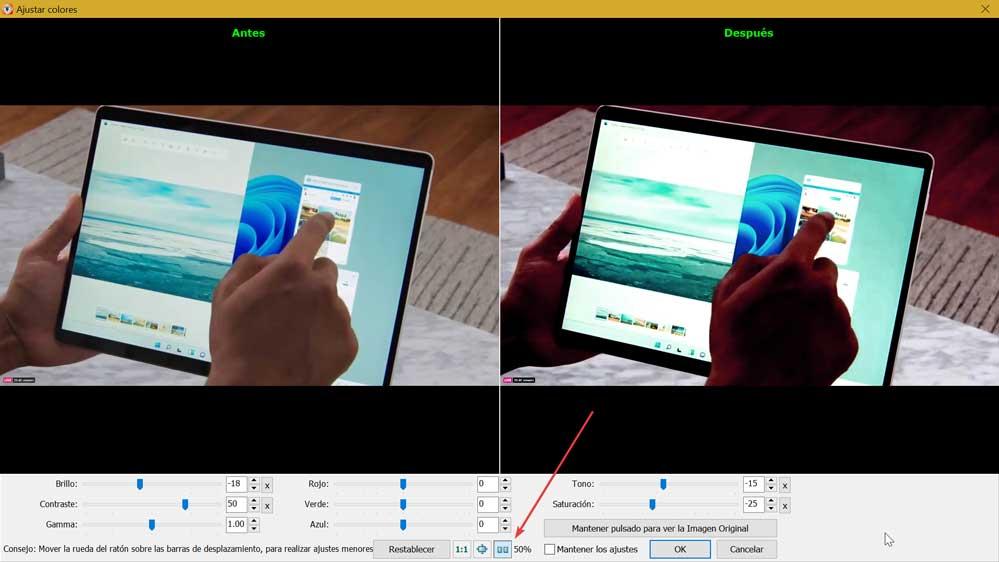
Рядом с кнопкой Reset мы находим небольшую кнопку в форме двух окон, которая позволит нам разделить экран пополам . Слева появится изображение с исходным цветом (До), а с правой стороны оно покажет нам изменения, которые мы вносим по мере их создания (После).
Когда мы закончим изменять желаемые параметры, просто нажмите кнопку ОК, чтобы принять и сохранить изменения.
Уменьшить шум на фото
Возможность уменьшения шума на любой фотографии — еще одна из возможностей этой бесплатной программы просмотра. Мы говорим о шуме изображения, когда оно неправильные зерна что делает нашу фотографию с определенной отсутствие качества. Это показывает очень четкие пиксели, которые могут испортить результат. Этот шум появляется, например, когда мы используем цифровой зум нашей мобильной камеры или когда мы снимаем с высоким значением ISO.
Чтобы решить эту проблему, мы должны дважды щелкнуть изображение, чтобы оно отображалось в полноэкранном режиме. Мы проводим указатель мыши над левой частью, чтобы вызвать боковое меню, где мы должны выбрать опцию «Уменьшить шум» или использовать сочетание клавиш «Ctrl + J».
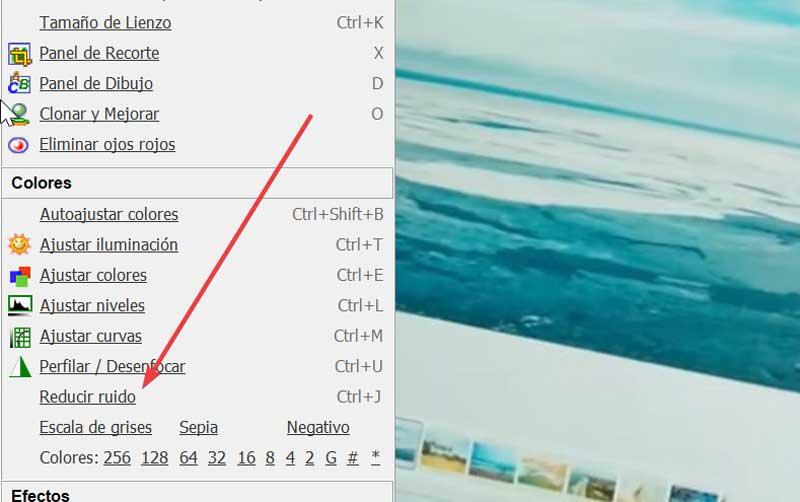
Появится окно, в котором мы можем изменять параметры «Яркость», «Детализация» и «Цветность». Слева мы видим части изображения с увеличенным масштабом, которые мы можем перемещать от небольшого квадрата справа, где он указывает на навигатор, чтобы мы могли подробно наблюдать за исправлениями, которые мы вносим.
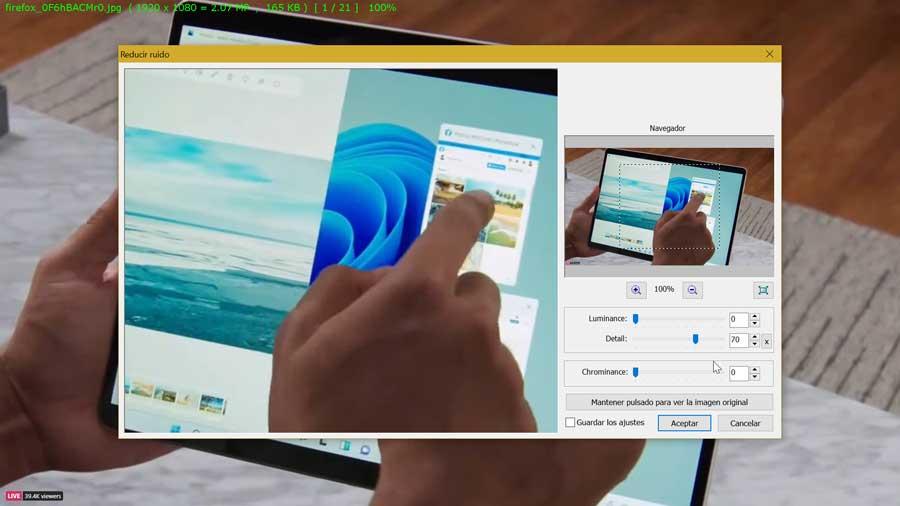
По завершении мы можем установить флажок Сохранить настройки. Наконец, нажмите кнопку «ОК», чтобы подтвердить внесенные изменения, которые будут выполнены автоматически.
Источник: itigic.com
Удобный просмотр фотографий. FastStone Image Viewer .

Следующее приложение в рубрике Программы просмотра фотографий — FastStone Image Viewer 4.6. Данная прога бесплатна и имеет все необходимое для удобного просмотра фотографий и рисунков. Также позволяет редактировать, делать захват изображения с экрана и пакетно переименовывать файлы.
Интерфейс программы схож с XnView , только окно предпросмотра расположено в другой области:

Вверху, на панели инструментов, расположены все основные кнопки для управления и изменения фотографий. Для вызова меню пользовательских настроек жмем специальную кнопку либо клавишу F12 . Настроек много — от начальной папки до действий некоторых клавиш управления и файла, который будет играть во время слайдшоу с музыкой.

Кстати функция воспроизведения музыки во время слайд-шоу есть и в Picasa, и в XnView, и в ACDSee , но в этих программах она запрятана поглубже. В FastStone Image Viewer 4.6 кроме указанной выше настройки надо поставить галку в окне при включении показа слайдов, в итоге Вы можете смотреть слайдшоу с музыкой не отвлекаясь на включение плеера:

Двойной клик на фото откроет ее в полноэкранном режиме, в котором удобно реализовано управление и редактирование. Стоит сместить курсор мыша к соответствующему краю экрана и нужная панель всплывет. При смещении вправо — панель свойств изображения где можно просмотреть гистограмму и прикрепить комментарий:

При смещении курсора влево откроется панель редактирования с довольно большим набором инструментов. Например при помощи рисования можно легко создать прикольный диалог на фото или картинке:

Смещая курсор мыша вверх экрана мы вызовем ленту иконок наших изображений, что делает просмотр еще удобнее:

Удобно реализовано увеличение картинки — при нажатии правой кнопки мыша картинка увеличивается согласно настройкам кратности инструмента Лупа (макс в 3 раза) и перемещается движением мыша.
Пакетное преобразование сводится лишь к смене формата и имени файла и доступно в меню Сервис. Также мало возможностей для сортировки — либо добавить в Избранное , либо отметить меткой при помощи клавиши «»:

В итоге можно сказать что в рассмотренной программе FastStone Image Viewer 4.6 реализован удобный просмотр фотографий а также необходимый минимум для их редактирования. Потребляет мало системных ресурсов и обладает большим набором инструментов, т.е. быстрая и удобная. Скачать ее можно по этой ССЫЛКЕ.
P.S. Если Вам понравилась заметка и Вы считаете ее полезной, то можете поделиться с друзьями в соц сетях нажав на кнопки ниже. Или выскажете свое мнение в комментариях.
Как вам статья?
Источник: computerist.ru
FastStone Image Viewer – просмотр и редактирование изображений

Как правило для того, чтобы обрезать фотографию, изменить ее размер, добавить надпись, сделать снимок немного светлее – нет смысла использовать какой-нибудь сложный редактор, с этой задачей прекрасно справится и программа, предназначенная для просмотра графических файлов, так как подобные приложения обычно имеют и дополнительные возможности.
Естественно программы отличаются друг от друга по своей функциональности, и если вы ищите бесплатное приложение для просмотра фото, которое включает в себя большой перечень функций по обработке графических файлов, есть смысл обратить внимание на FastStone Image Viewer.

FastStone Image Viewer
Данная программа поддерживает практически все графические форматы (TIFF, JPEG, BMP, GIF, CUR, PNG, ICO, JPEG 2000, PCX, TGA, PSD и WMF), также в нее можно интегрировать и необработанные снимки формата RAW.
Такое многообразие поддерживаемых форматов позволяет использовать данный редактор, как конвертер, достаточно просто импортировать в него снимок и сохранить в любом нужном вам формате.
Если FastStone Image Viewer является программой по умолчанию, вам нужно просто дважды щелкнуть мышкой по фотографии и вы сможете просматривать любой снимок в полноэкранном режиме. Чтобы перейти к функциям редактирования, необходимо переместить курсор в левую часть экрана. После выполнения этой операции вы увидите всплывающую панель, на которой находятся опции для активации всех необходимых команд.
Программа поможет быстро обрезать снимок, изменить его размер, отрегулировать контрастность, резкость, цветовую гамму, развернуть снимок по горизонтали или вертикали, заключить фотографию в стильную рамку, добавить текстовую надпись или водяной знак.
Есть в редакторе и функция автокоррекции снимка, а те, кто хочет улучшить качество фото вручную, может воспользоваться такими функциями, как коррекция кривых и коррекция уровней. Также программа позволяет создать слайд-шоу с использованием различных стилей для демонстрации фотографий и музыкальным сопровождением.
Созданное слайд-шоу можно сохранить в отдельный файл. Кроме полноэкранного экрана в программе есть файловый менеджер, с помощью которого легко отсортировать снимки, переименовать, просматривать их свойства, вносить необходимые изменения.
Также именно в режиме файлового менеджера пользователь может изучить все опции каждого пункта меню программы и при необходимости изменить какие-нибудь параметры снимков, отметив несколько файлов, так как редактором поддерживается режим пакетной обработки.
Насколько публикация полезна?
Нажмите на звезду, чтобы оценить!
Средняя оценка 0 / 5. Количество оценок: 0
Оценок пока нет. Поставьте оценку первым.
Сожалеем, что вы поставили низкую оценку!
Позвольте нам стать лучше!
Расскажите, как нам стать лучше?
Источник: rightsite.ru